Apertura di giornali
Prima di aprire un giornale, nel pannello Smart View assicurarsi di essere connessi a un'origine dati Oracle Hyperion Financial Management.
Per aprire un giornale:
- Nel pannello Smart View, fare clic con il pulsante destro del mouse su un'applicazione Financial Management e selezionare Gestisci giornali.
In alternativa, nel Pannello Smart View selezionare un'applicazione Financial Management, quindi selezionare Gestisci giornali nel pannello Azioni, illustrato nella Figura 29-5.
Figura 29-5 Comando Gestisci giornali nel pannello Azioni di Smart View
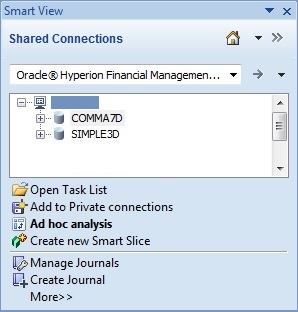
Viene visualizzata la finestra di dialogo Gestisci giornali.
Figura 29-6 Finestra di dialogo Gestisci giornali
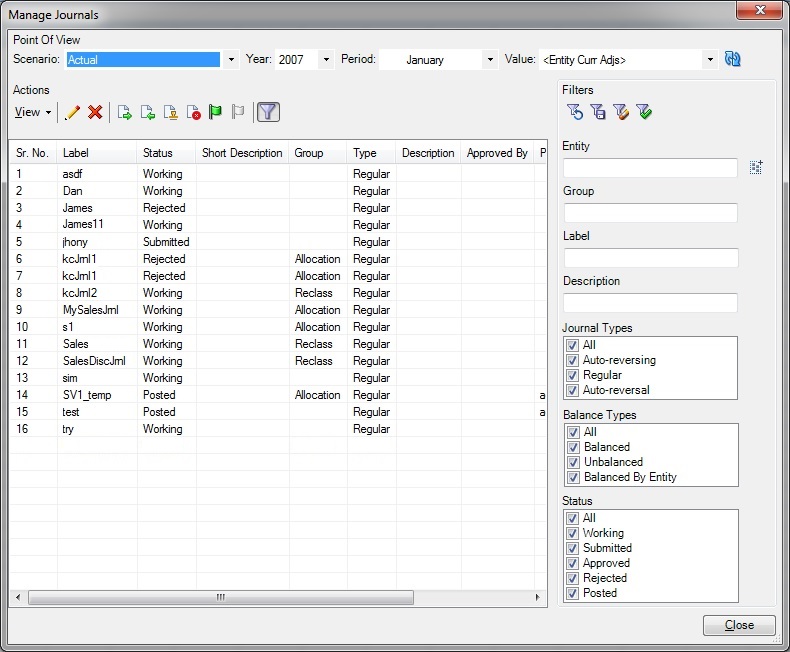
- Facoltativo: per filtrare l'elenco di giornali, impostare i filtri per uno o più criteri, quindi fare clic su Applica filtri,

-
Entità: fare clic sul pulsante Cerca
 e nella finestra di dialogo Selezione membri selezionare i membri in base ai quali applicare il filtro.
e nella finestra di dialogo Selezione membri selezionare i membri in base ai quali applicare il filtro.In alternativa, digitare i nomi dei membri nel formato qualificato direttamente nella casella di testo, separandoli con un punto e virgola (;). Ad esempio, per
EastSales, digitareEastRegion.EastSales. -
Gruppo: immettere i nomi dei gruppi di giornali, separati da un punto e virgola (;). È possibile utilizzare il simbolo della percentuale (
%) come carattere jolly. I gruppi di giornali assegnati devono esistere nell'applicazione. -
Etichetta: immettere un'etichetta per il giornale. È possibile utilizzare il simbolo della percentuale (
%) come carattere jolly. L'etichetta può contenere al massimo 20 caratteri. I caratteri consentiti sono: . + - */ # {} ; , @ -
Descrizione: immettere una descrizione. È possibile utilizzare il simbolo della percentuale (
%) come carattere jolly. -
Tipi di giornale: selezionare un tipo tra Tutto, Con storno automatico, Regolare o Storno automatico.
Nota:
Un giornale di tipo Storno automatico è un giornale generato dal sistema. Se si crea un giornale di tipo Con storno automatico, il mese successivo viene creato un giornale generato dal sistema di tipo "Storno automatico". Un nuovo giornale non verrà creato con il tipo Storno automatico.
-
Tipi di saldo: selezionare un tipo tra Tutti, Quadrato, Non quadrato o Quadrato in base a entità. Se si seleziona Tutti, verranno automaticamente selezionati tutti i tipi di saldo.
-
Stato: selezionare uno stato tra Tutto, Elaborazione in corso, Sottomesso, Approvato, Rifiutato o Contabilizzato.
Per cancellare i filtri e visualizzare l'intero elenco di giornali, fare clic su Reimposta filtri,
 .
. -
- Selezionare un giornale nell'elenco, quindi fare clic su Modifica,
 .
.
In alternativa, fare doppio clic su un giornale nell'elenco per aprirlo.
A questo punto è possibile passare ad altri task relativi al giornale ad esempio Scansione dei giornali oModifica dei giornali.